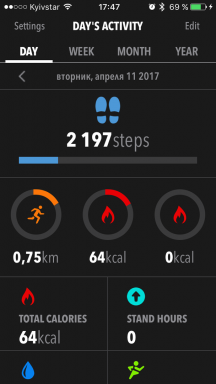7 VLC-ominaisuutta, joista et ehkä tiedä
Opetusohjelma Teknologian / / December 30, 2020
Videoiden lataaminen YouTubesta, tiedostojen muuntaminen, äänen ja muiden suosittujen videosoittimien ominaisuuksien normalisointi.
VLC on ilmainen monialustainen mediasoitin. Ohjelma on ollut olemassa yli 20 vuotta, jonka aikana se on hankkinut valtavan määrän toimintoja. Puhutaan joistakin ei ilmeisimmistä.
1. Näytön videotallennus
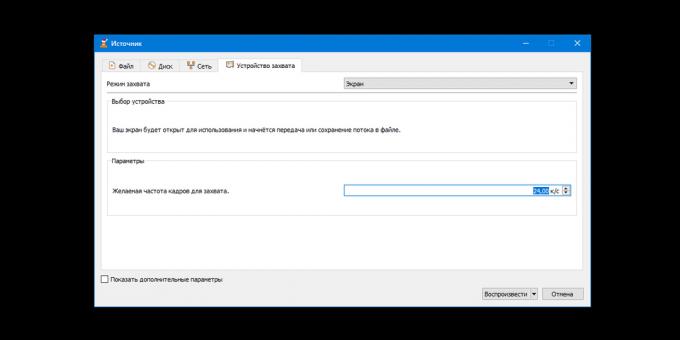
VLC: n avulla voit tallentaa näyttökuvan ja tallentaa tuloksen eri muodoissa. Ei ääntä, mutta hyvä laatu. Näin voit tehdä sen:
- Napsauta "Media" → "Avaa sieppauslaite".
- Valitse Sieppaustila-luettelosta Näyttö.
- Aseta haluamasi kuvataajuus. 15-30 kuvaa sekunnissa pitäisi olla riittävä.
- Napsauta Toista-painikkeen vieressä olevaa nuolta ja valitse Muunna.
- Määritä Profiililuettelossa sopiva muoto. Esimerkiksi se tekee H.264 + MP3 (MP4).
- Napsauta "Selaa", kirjoita tulevan videotiedoston nimi ja valitse kansio sen tallentamiseksi. Napsauta sitten "Tallenna".
- Ota tallennus käyttöön "Käynnistä" -painikkeella.
- Lopeta napsauttamalla soittimen valikossa "Stop".
2. Videotiedostojen muuntaminen

VLC on kätevä käyttää videomuuntimena. Tämä ominaisuus on erityisen hyödyllinen suurille tiedostoille, jotka ovat hankalia muuntaa verkossa. Joten pelaaja pystyy muuttamaan koko elokuvan. Mutta on syytä sanoa, että tämä prosessi ei ole nopea.
Ohjelma ei ilmoita, minkä tyyppisiä videoita se hyväksyy muunnettavaksi. Mutta voit valita tiedostotyypeiksi kuten MP4, Webm, ASF, TS ja muut. Muunna video VLC: llä seuraavasti:
- Valitse Media → Muunna / Tallenna.
- Käytä "Lisää" -painiketta ja valitse muunnettava videotiedosto.
- Napsauta "Muunna / Tallenna".
- Etsi tulostusmuoto Profiililuettelosta.
- Napsauta Selaa, kirjoita tulevan videotiedoston nimi ja valitse kansio sen tallentamiseksi. Napsauta sitten "Tallenna".
- Aloita muuntaminen käyttämällä Käynnistä-painiketta.
- Odota, kunnes soittimen aikajana on täynnä.
3. YouTube-videotoisto
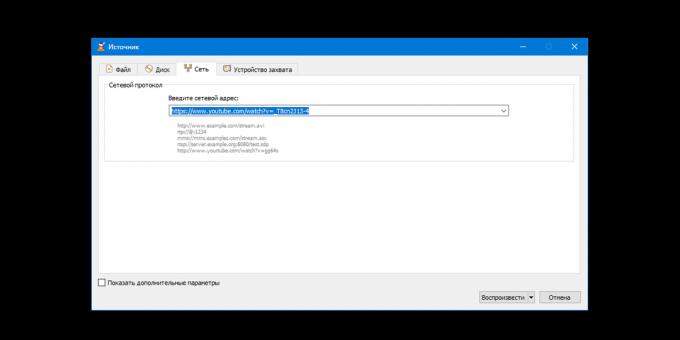
VLC voi suoratoistaa YouTube-videoita ilman mainoksia. Tämä toiminto voi olla hyödyllinen pitkien kuvien jatkuvaan katseluun video-. Totta, soitin ei toista joitain videoita.
Näin katsot YouTube-videoita VLC-soittimen avulla:
- Valitse Media → Avaa URL.
- Liitä linkki videoon Lisää verkko-osoite -kenttään.
- Napsauta "Toista".
4. Lataa YouTube-videoita
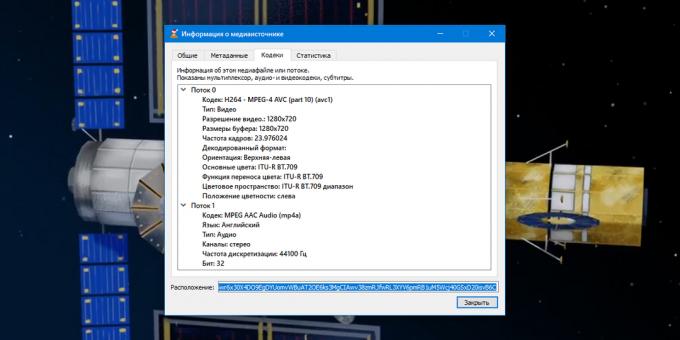
Ohjelma voi paitsi toistaa myös ladata videoita YouTubesta. Mutta jälleen kerran, tämä menetelmä ei toimi joidenkin videoiden kanssa. Voit ladata YouTube-videoita seuraavasti:
- Valitse Media → Avaa URL.
- Liitä linkki videoon Lisää verkko-osoite -kenttään.
- Napsauta "Toista".
- Valitse Työkalut → Koodekkitiedot.
- Kopioi linkki Sijainti-kentästä.
- Avaa kopioitu linkki selaimessa, napsauta videota hiiren kakkospainikkeella ja käytä "Tallenna video nimellä" -kohtaa.
5. Sisäänrakennetun taajuuskorjaimen käyttö
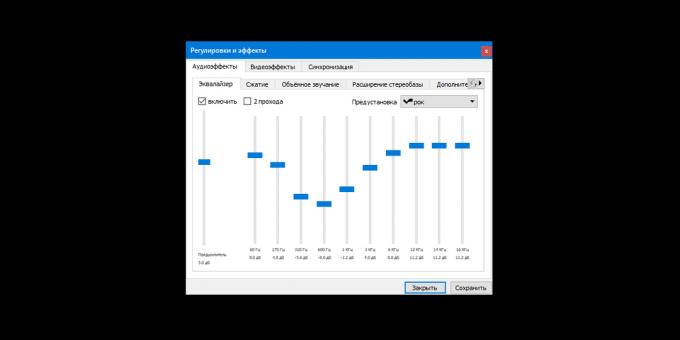
Jos yhtäkkiä et ole tyytyväinen ääniin elokuva tai musiikkia, voit mukauttaa äänen mieleisekseen. Tätä varten ohjelmassa on peräti 11 parametria. Näin voit tehdä sen:
- Napsauta "Työkalut" → "Tehosteet ja suodattimet" → "Äänitehosteet" → "Taajuuskorjain" ja napsauta "Ota käyttöön".
- Säädä ääniasetuksia manuaalisesti tai valitse jokin esiasetuksista ja tallenna muutokset.
6. Äänen normalisointi

Jotkut elokuvat ovat epämiellyttäviä äänenvoimakkuuden muutosten vuoksi. Ammunta ja räjähdykset niissä kuulostavat liian kovilta, ja keskustelut ovat hiljaisia. Äänen normalisointitoiminto voi korjata tilanteen.
Tämän kirjoituksen aikana ei ole löydetty yhtään elokuvaa, joka testaisi normalisoitumista. Mutta virallisen VLC-foorumin jäsenet vakuuttavat, että toiminto toimii. Näin voit käyttää sitä:
- Avaa osio "Työkalut" → "Asetukset" → "Ääni".
- Kytke Normalize volume to -vaihtoehto päälle.
- Napsauta ikkunan alaosassa "Näytä" -kohdan alla "Kaikki".
- Valitse vasemmasta ruudusta Ääni → Suodattimet → Äänenvoimakkuuden normalisointi.
- Aseta rajoitukset äänipuskurien määrälle ja äänenvoimakkuudelle. VLC-yhteisö suosittelee määrittelemään arvot 10 ja 1,60.
- Napsauta "Tallenna" ja käynnistä soitin uudelleen, jotta muutokset tulevat voimaan.
7. Toista siitä kohdasta, jossa katselu päättyi

VLC voi toistaa videota siitä hetkestä lähtien, kun käyttäjä on lopettanut katselun. Tälle soittimelle muistaa toiston edistymisen viimeisissä sata tiedostoa. Ota näyttäminen käyttöön VLC: n katselupalkin viimeisestä sijainnista seuraavasti:
- Avaa kohta "Työkalut" → "Asetukset" → "Käyttöliittymä".
- Valitse Jatka toistoa -kohdan vieressä "Aina" ja tallenna muutos.
Lataa VLC Windowsille, Linuxille tai macOSille →
Lue myös💻🎥🖥
- Kuinka nopeuttaa videoita suosituissa soittimissa ja toimittajissa
- Kuinka katsella elokuvia ja TV-ohjelmia torrentien kautta odottamatta lataamista
- Mitä tehdä, jos videotiedosto on vioittunut eikä avaudu
- 10 parasta videosoitinta Androidille ja iOS: lle
- Kuinka käyttää VLC: tä videonmuokkausohjelmana